

|
网络技术是从1990年代中期发展起来的新技术,它把互联网上分散的资源融为有机整体,实现资源的全面共享和有机协作,使人们能够透明地使用资源的整体能力并按需获取信息。资源包括高性能计算机、存储资源、数据资源、信息资源、知识资源、专家资源、大型数据库、网络、传感器等。 当前的互联网只限于信息共享,网络则被认为是互联网发展的第三阶段。 相信不少“菜鸟”朋友都会认为Windows系统的组策略很“神秘”,因此他们一般不敢轻易去“碰”它;其实,如果你和系统组策略有过一次“亲密接触”的话,你或许会为系统组策略的强大功能所吃惊,因为只要简单地动动系统组策略,你的系统网络功能将得到进一步“强壮”。不信的话,就请各位一起来看看吧! 让冲浪痕迹自动抹除 每次冲浪过后,系统都会“自做主张”地记录下上网的痕迹,其他人很容易通过这些痕迹,偷窥到自己的上网隐私。为了避免自己的隐私不被外人非法偷窥到,你或许会在每次冲浪结束后,用手工清除的方法将各种上网痕迹逐一抹除掉,很显然这种方法不但烦琐,而且也不大容易记住。其实,你可以通过下面的方法,让系统在注销的那一刻自动抹除所有的上网痕迹: 首先创建一个批处理文件,确保在执行完该文件后,能自动将所有的上网痕迹全部清除掉。在创建这样的批处理文件时,可以先打开记事本之类的文本编辑工具,然后在编辑界面中输入下面的命令代码: @echo off cd c:\windows\local settings\temporary internet files c:\windows\command\deltree .\*.* /y 之后,依次执行文本编辑界面中的“文件”/“保存”命令,将前面的命令代码保存成扩展名为“bat”的批处理文件,例如这里笔者将它保存为“autodel.bat”文件,当然该文件只对Win98或WinMe系统有效,如果要想自动清除Win2000以上版本系统中的上网痕迹时,就必须在文本编辑界面中输入下面的命令代码: @echo off cd c:\ documents ad settings\administrator\local settings\temporary internet files c:\winnt\system32\deltree .\*.* /y 而且要想让上面的批处理文件执行成功的话,还需要事先将Win98系统下的“Deltree.exe”命令,直接复制到Win2000以上版本系统的“c:\winnt\system32”目录下;当然如果Windows系统并没有按照默认设置来安装时,还需要将批处理文件中的系统安装路径,设置成实际的安装路径。 其次,依次单击“开始”/“运行”命令,在弹出的系统运行对话框中,输入组策略编辑命令“Gpedit.msc”,单击“确定”按钮后,再依次展开组策略编辑窗口中的“用户配置”、“Windows设置”、“脚本(登录/注销)”分支; 然后在弹出的图1界面中,双击“注销”选项,在接着打开的注销属性设置窗口中,单击一下“添加”按钮,在弹出的文件选择对话框中导入“autodel.bat”文件,最后单击“确定”按钮,这样的话你以后每次在退出计算机系统时,“autodel.bat”文件就会被自动执行,以便让冲浪痕迹自动抹除。 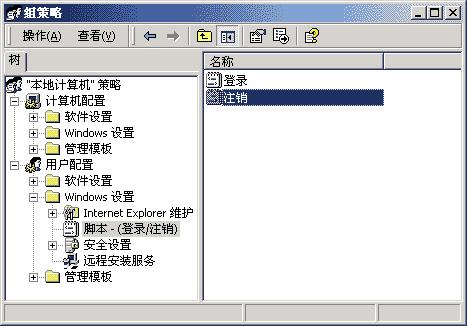 让WinXP被随意共享 倘若在Win98工作站中通过“网上邻居”窗口,来访问WinXP操作系统的话,你会发现WinXP工作站会拒绝你的共享请求,这是怎么回事呢?原来WinXP系统在默认状态下是不允许以guest方式登录系统的,那么是不是将WinXP系统下的guest帐号“激活”,就能让WinXP工作站被随意共享了呢?其实不然,除了要将guest帐号启用起来,还需要指定guest帐号可以通过网络访问WinXP工作站的共享资源;下面就是让WinXP被随意共享的具体实现步骤: 首先在WinXP工作站中,依次单击“开始”/“程序”/“管理工具”/“计算机管理”命令,在弹出的计算机管理界面中,再逐步展开“系统工具”、“本地用户和组”、“用户”分支,在对应“用户”分支的右边子窗口中,再双击“guest”选项,在弹出的帐号属性设置界面中,取消“帐号已停用”选项,再单击“确定”按钮,“guest”帐号就能被重新启用了; 接着打开系统的组策略编辑窗口,再用鼠标逐步展开其中的“本地计算机策略”、“计算机配置”、“Windows设置”、“安全设置”、“本地策略”、“用户权利指派”分支,在弹出的图2界面中,双击右侧子窗口中的“拒绝从网络访问这台计算机”项目,在接着出现的界面中,将guest帐号选中并删除掉,然后再单击一下“确定”按钮,那么WinXP工作站中的共享资源就能被随意访问了。 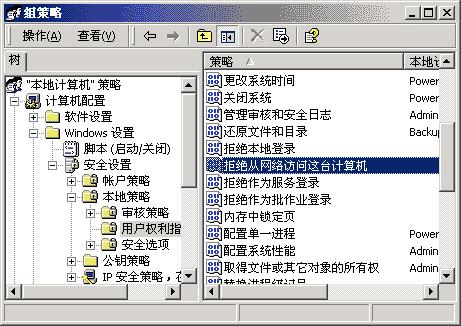 大家知道,一旦将服务器中的135网络端口开通时,黑客或非法攻击者可能会通过一种专业的远程控制工具,偷窥到服务器中的重要内容以及上网帐号等,严重的话还能远程执行服务器中的重要程序,从而给服务器带来安全威胁。为了避免服务器遭受到这样的攻击,你必须想办法将服务器中的135网络端口屏蔽掉。为此,本文特意通过修改组策略的方法,帮助各位轻松关闭135网络端口。 考虑到黑客在攻击服务器时,都需要先与服务器建立网络连接,然后才能通过135网络端口对服务器进行破坏,因此只要我们能“拒绝”其他客户端通过网络来访问服务器,就能达到间接关闭135网络端口的目的,从而确保服务器不受远程攻击了。要“拒绝”其他客户端与服务器建立网络连接时,可以按如下步骤来实现: 首先进入到组策略编辑窗口,用鼠标逐步展开其中“计算机配置”/“Windows设置”/“安全设置”/“本地策略”/“用户权利指派”项目,再双击“用户权利指派”项目下面的“拒绝从网络访问这台计算机”选项;在接着打开的图3界面中,单击“添加”按钮,在随后出现的帐号列表界面中,选中“everyone”帐号,并单击“添加”按钮,将该帐号导入到“指派给”列表中,最后单击“确定”按钮,这样的话任何一位客户端用户都无权通过网络访问到服务器,这样黑客或其他攻击者自然也就无法使用135网络端口,对服务器进行远程攻击了。 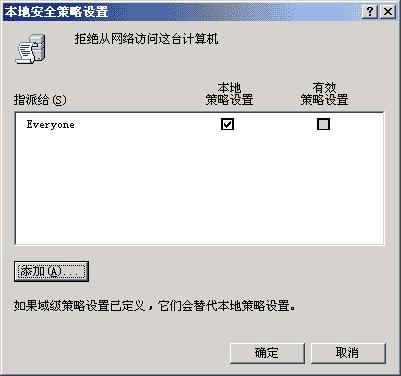 让网络“收藏”躲起来 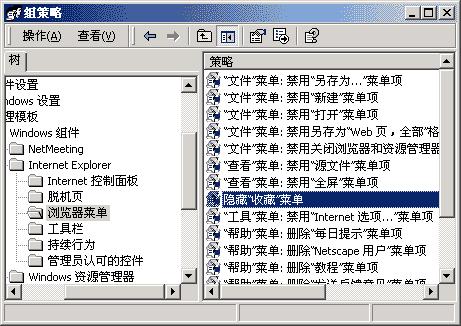 网络的神奇作用吸引着越来越多的用户加入其中,正因如此,网络的承受能力也面临着越来越严峻的考验―从硬件上、软件上、所用标准上......,各项技术都需要适时应势,对应发展,这正是网络迅速走向进步的催化剂。 |
温馨提示:喜欢本站的话,请收藏一下本站!